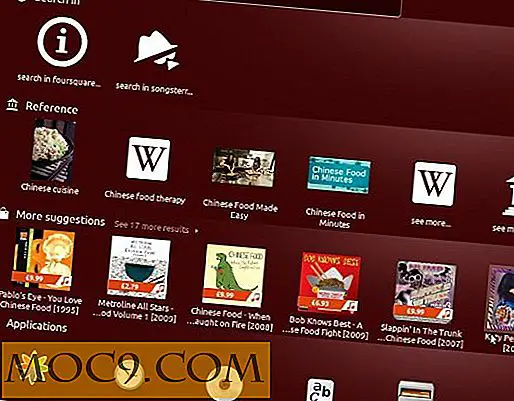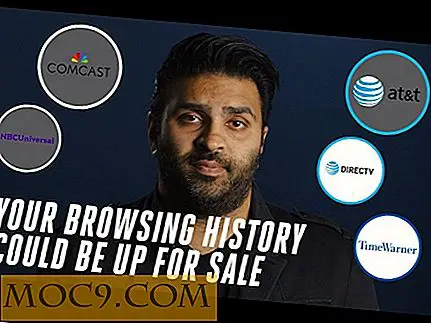Skapa tangentbordsgenvägar för att skicka till Twitter och Facebook med Eggy [Mac]
Postar du ofta till Twitter och Facebook från din Mac? Om så är fallet använder du anmälningscentret att göra det? Om du använder Mac OS X Mountain Lion, är jag säker på att du vet om dess integrerade sociala delning via Notifieringscenter. Med musklicket (eller en höger inåtvänd glid från utsidan till insidan av muspekaren) kan du öppna Notifieringscentret och "Klicka för att tweet" eller "Klicka för att posta" till Facebook.
För vissa Mac-användare är det två klick för mycket. Plus, om du tweetar eller skickar till Facebook ofta kan det bli en tidskrävande process. Det är därför som den nya Mac-appen Eggy, som låter dig skapa tangentbordsgenvägar för att skicka till Twitter och Facebook, är så användbar. Eggy eliminerar behovet av att öppna Notifieringscenter bara för att lägga upp en uppdatering. Istället kan du skriva in bara ett steg, genom att använda en snabbtangent.
Som en bonus kan Eggy också skapa en tangentbordsgenväg till "Skicka ett meddelande" i iMessage . Personligen använder jag iMessage dagligen, så det här är en mycket användbar funktion. Så, låt oss se hur lätt det är att skicka till Twitter och Facebook med Eggy.
Installation och installation
Eggy finns gratis i Mac App Store gratis. När du har installerat och öppnat för första gången märker du att det inte finns några dockningsfält eller menyradenikoner. Bäst av allt, det finns bara några alternativ som behövs för inrättandet.

Det här är vad du behöver göra i inställningsfönstret:
- Välj att aktivera / inaktivera appen för att starta vid inloggning
- Skapa en genväg för att skicka till Twitter
- Skapa en genväg för att skicka till Facebook
- Skapa en genväg för att skicka ett meddelande i iMessage
Var försiktig när du skapar kortkommandon eftersom det kan vara lite knepigt. Du kommer att få en varning om du försöker använda en tangentbordsgenväg för hela systemet. Du kommer dock inte att få en varning om du försöker använda en appspecifik genväg.
Om du till exempel använder Firefox som standardwebbläsare, kommer den inte att låta dig veta att genvägen du har spelat är densamma som en genväg i Firefox. Det betyder att när du använder genvägen kommer det att utlösa något i Firefox istället för Eggy.
Det är självklart att du ska testa dina genvägar så snart du skapar dem.
Användande
När du stänger av inställningsfönstret är det enda sättet att få tillbaka det till att öppna Eggy från mappen Program, Spotlight, Alfred eller någon annan startprogram som du kan använda.
Nästa är den enkla delen: använd en av dina inspelade genvägar för att skicka en uppdatering eller skicka ett meddelande. Så enkelt är det. Nedan kan du se hur varje meddelandebox ser ut.
Skicka till Twitter

Precis som i Meddelandecenter kan du lägga till din plats och byta Twitter-konton.
Skicka till Facebook

Precis som i Meddelandecenter kan du lägga till din plats och välja vilken vänlista som ska delas med.
Skicka ett meddelande

Du kan välja en mottagare från dina kontakter eller bara börja skriva ett namn eller en e-postadress. Du kan också infoga uttryckssymboler.
Slutgiltiga tankar
Det är inte svårt att se att Eggy är en bra Mac-app. Det är enkelt, diskret och fungerar felfritt. Med Eggy är det så mycket enklare och snabbare att skicka till Facebook, Twitter och iMessage. Plus, med prislistan $ 0 har du inget att förlora. Om du hela tiden skickar till Facebook och Twitter och älskar att använda genvägar på tangentbord, är det ganska mycket en bra.
Vad tycker du om Eggy? Om du inte redan använder det, planerar du att prova det?
eggy

![Så här tar du bort födelsedagsmeddelanden från Facebook i iCal [Mac]](http://moc9.com/img/facebook-birthday-notifications-display-calendars.jpg)